
Seperti yang mungkin sudah Anda ketahui, dalam Pembaruan Windows 10 terbaru 1803 April Pembaruan Microsoft memutuskan untuk meninggalkan fungsi "HomeGroup", yang memungkinkan untuk berbagi file dan printer dengan mudah di LAN rumah. Alih-alih menggunakan Homegroup di Windows 10 1803, cara baru untuk berbagi file antara perangkat tetangga disebut Berbagi dengan perangkat terdekat (Berbagi terdekat) Metode transfer file ini mirip dengan mode transfer AirDrop di carter Aplle.
Seperti AirDrop, Berbagi terdekat dapat digunakan untuk mentransfer file dengan perangkat tetangga melalui Wi-Fi atau Bluetooth. Microsoft secara khusus membuat metode transfer file ini sesederhana dan seefisien mungkin dan hampir tidak memerlukan konfigurasi. Dengan demikian, setiap pengguna harus dengan mudah mentransfer atau menerima file, dokumen, gambar, video, tautan atau konten lain yang diinginkan ke komputer tetangga di jaringan rumahnya..
Konten:
- Cara mengaktifkan Berbagi dengan perangkat terdekat di Windows 10
- Cara mentransfer file ke komputer tetangga menggunakan Berbagi terdekat
- Berbagi di dekatnya tidak berfungsi di Windows 10
Cara mengaktifkan Berbagi dengan perangkat terdekat di Windows 10
Untuk mentransfer file antar perangkat menggunakan fungsi ini, Bluetooth atau adaptor Wi-Fi harus diaktifkan di kedua perangkat. Aktifkan mode Berbagi dengan perangkat terdekat mungkin melalui Pusat Tindakan / Pusat Tindakan (ubin Tukar dengan perangkat / Berbagi Terdekat).

Anda dapat mengatur mode pertukaran data dengan perangkat dalam aplikasi Parameter -> Sistem -> Fitur umum (Pengaturan -> Sistem -> Pengalaman bersama) Temukan "Berbagi dengan perangkat terdekat"(Berbagi terdekat).
Fungsi berbagi dengan perangkat terdekat memungkinkan Anda untuk berbagi konten melalui Bluetooth atau Wi-Fi dengan siapa pun di sekitarnya.Putar sakelar ke Aktif. Sedikit lebih rendah di "Di mana saya dapat mengirim dan dari mana mendapatkan konten"pilih apakah Anda ingin bertukar file hanya dengan perangkat Anda (Hanya perangkat saya) atau semua perangkat terdekat (Semua orang di dekatnya). Anda juga dapat menentukan folder tempat Windows 10 akan menyimpan file yang diterima dari perangkat lain (secara default, ini adalah folder Unduhan di profil pengguna).
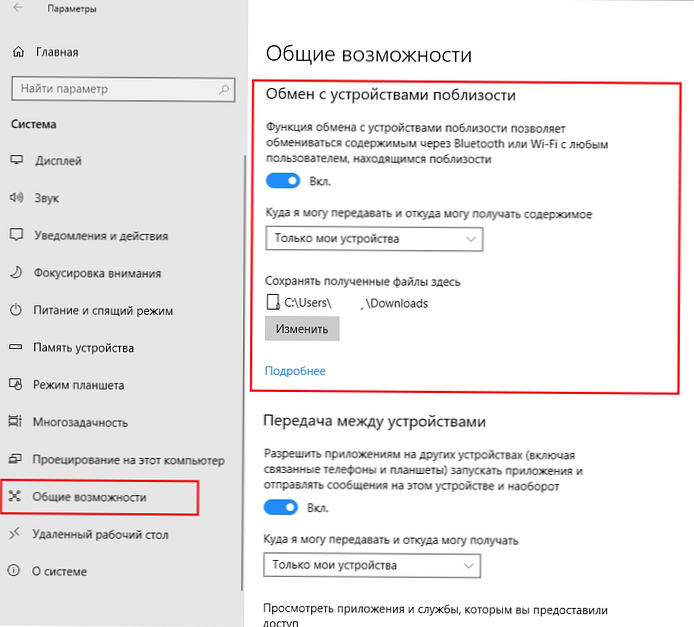
Anda juga dapat mengaktifkan mode berbagi terdekat melalui registri. Untuk melakukan ini, jalankan regedit.exe dan buka bagian HKCU \ Software \ Microsoft \ Windows \ CurrentVersion \ CDP. Temukan dua parameter REG_DWORD di utas ini:
- CdpSessionUserAuthzPolicy
- NearShareChannelUserAuthzPolicy
Untuk menonaktifkan berbagi di dekatnya, ubah nilainya menjadi 0, pada nilai 1 - komunikasi dengan perangkat yang diotorisasi hanya diperbolehkan, nilai 2 - Mengizinkan berbagi dengan semua perangkat tetangga. Untuk menerapkan pengaturan, komputer harus dihidupkan ulang.
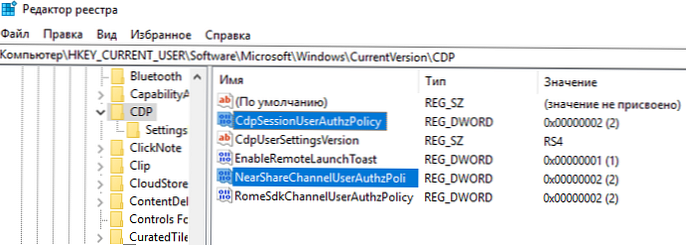
Cara mentransfer file ke komputer tetangga menggunakan Berbagi terdekat
Setelah Anda mengaktifkan mode "Berbagi dengan perangkat terdekat", Anda dapat mengirim file apa pun ke komputer tetangga melalui jaringan nirkabel. Di Explorer, klik kanan pada file yang diinginkan dan pilih item menu Kirim.

Di jendela yang terbuka, "Bagikan ini"pencarian akan dilakukan untuk perangkat yang tersedia melalui jaringan nirkabel (Cari perangkat terdekat). Jika perangkat yang Anda butuhkan tidak ada dalam daftar, pastikan itu dihidupkanBerbagi dengan perangkat terdekat"dan adaptor Wi-Fi / Bluetooth aktif.
Pilih nama komputer yang ingin Anda kirimi file. Pemberitahuan akan muncul di komputer kedua yang menyatakan bahwa Anda ingin berbagi file. Itu dapat menerima atau menolak transfer file.
Secara alami, mentransfer file melalui Bluetooth jauh lebih lambat daripada melalui jaringan WiFi.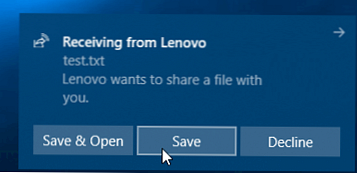
Di sebagian besar aplikasi Windows Store, sebuah tombol tersedia. Bagikan ini (mis. di Edge, aplikasi Foto, dll.). Dengan demikian, Anda dapat mentransfer tautan, foto, atau file lainnya langsung dari jendela aplikasi.
Berbagi di dekatnya tidak berfungsi di Windows 10
Jika komputer tidak mendeteksi perangkat lain ketika Anda mengklik tombol Bagikan, Anda harus memeriksa kondisi berikut:
- Kedua perangkat memiliki Windows 10 1803 atau lebih tinggi diinstal dan Berbagi terdekat dihidupkan..
- Mode pertukaran harus diaktifkan dengan semua perangkat tetangga, atau perangkat yang ditambahkan ke akun Microsoft Anda atau sebagai teman.
- Wi-Fi atau adapter Bluetooth aktif. Diperlukan adaptor Bluetooth 4.0 (LMP 6.x) atau lebih tinggi dengan dukungan mode Low Energy (LE). Ini dapat diperiksa di properti driver adaptor di bagian Radio Bluetooth mendukung Low Central Energy Role = True.

- Komputer berada di jaringan Wi-Fi yang sama (Anda dapat menggunakan komputer Windows 10 Anda sebagai titik akses Wi-Fi virtual).
- Saat mentransfer file melalui perangkat Bluetooth harus lebih dekat satu sama lain.
- Ubah profil jaringan menjadi dari Publik ke Pribadi pada kedua perangkat (Pengaturan -> Jaringan dan Internet -> Status Ubah properti koneksi -> Pribadi).

Microsoft mengumumkan bahwa dalam waktu dekat, sebuah aplikasi untuk mendukung berbagi Terdekat akan muncul untuk perangkat dengan Android dan iOS. Dengan demikian, dari komputer Anda dengan Windows 10, Anda dapat dengan mudah mentransfer file ke ponsel cerdas dan tablet Anda.













